- トップページ
- デジタル教材
- プリント作成ソフト教材
- 数学
- 数学 ダウンロード
- Studyaid D.B. チャート式 基礎からの数学 ワイド統合版 (IA+IIB+IIIC) 数学III,数学C
問題ファイル ダウンロード(分割ダウンロード)
数学 ダウンロード
Studyaid D.B. チャート式 基礎からの数学 ワイド統合版 (IA+IIB+IIIC) 数学III,数学C
問題ファイル ダウンロード(分割ダウンロード)
| Ver14のシステムをご使用の方へ | |
|---|---|
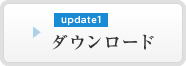 (10.5MB) |
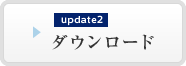 (5.65MB) |
| Ver15のシステムをご使用の方へ | |
|---|---|
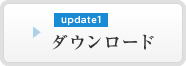 (10.5MB) |
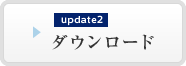 (5.98MB) |
| Ver16のシステムをご使用の方へ | |
|---|---|
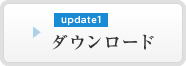 (10.5MB) |
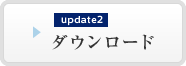 (1.77MB) |
ご注意
- Ver17以降のシステムをご使用の場合、問題ファイル ダウンロードは必要ありません。Ver17以降の商品のインストールにより、数学III、数学Cのデータが使えるようになります。
- お持ちのStudyaid D.B.のバージョンがわからない場合は、Studyaid D.B.のバージョンを確認するをご覧ください。異なるバージョンのシステムをダウンロードするとStudyaid D.B.が起動できなくなります。ご注意下さい。
データをご利用いただく手順
以下のステップ[1]~[2]を順に実行してください。
※OSやブラウザソフトによって、画面・手順は多少異なります。
ステップ[1]:update1をインストールします。
上の表から、ご使用のシステムに対応した「update1ダウンロード」ボタンを左クリックします。
次の画面が表示されますので「保存」を左クリックします。
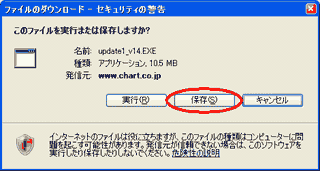
次の画面が表示されます。「保存する場所」を適宜指定し、「保存」を左クリックしてください。
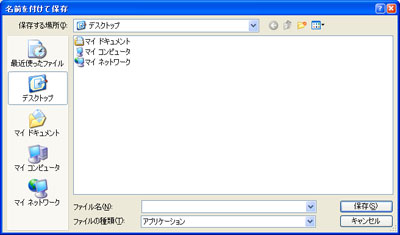
保存したupdate1_vXX(XXにはシステムバージョンの数字が入ります)を、ダブルクリックして起動します。

注:ダブルクリック後、[ユーザーアカウント制御]画面が表示された場合
「はい」(または「許可」)を左クリックし、インストールを続行してください。
[ユーザーアカウント制御]画面について
この画面はOSがWindows® 7、Windows Vista®で、管理者権限の必要な操作を実行する場合に表示されます。
「Studyaid D.B. チャート式基礎ワイド をバージョン1.0から1.1に更新します」というメッセージが表示されますので、「はい」を左クリックしてください。
次の画面が表示されます。通常、Studyaid D.B.はC:\STDBMATHにインストールされています。インストール先を変更していなければ、「OK」を左クリックしてください。
インストール先を変更している場合は「参照…」を左クリックして、Studyaid D.B.がインストールされているフォルダを指定してください。
Studyaid D.B.がインストールされているフォルダがわからない場合
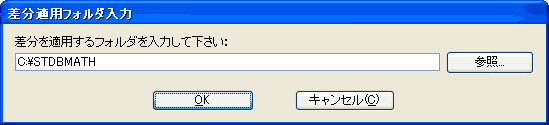
「OK」を左クリックすると、ファイルが更新されます。
インストールが成功しますと「update1が成功しました。update2を実行してください。」というメッセージが表示されますので、「閉じる」を左クリックしてください。
「差分適用フォルダが存在しません」というメッセージが表示、あるいはログ欄に「旧バージョンのファイルが存在しません」と表示されエラーになった場合
[Studyaid D.B. チャート式基礎ワイドアップデータ]画面でも「閉じる」を左クリックします。
以上でステップ[1]は終了です。ステップ[2]へ進んでください。
ステップ[2]:update2をインストールします。
上の表から、ご使用のシステムに対応した「update2ダウンロード」ボタンを左クリックします。
ステップ[1]の手順2~3と同様の手順で、update2_vXX(XXにはシステムバージョンの数字が入ります)を保存します。
保存したupdate2_vXX(XXにはシステムバージョンの数字が入ります)を、ダブルクリックして起動します。

注:ダブルクリック後、[ユーザーアカウント制御]画面が表示された場合
「はい」(または「許可」)を左クリックし、インストールを続行してください。
[ユーザーアカウント制御]画面について
この画面はOSがWindows®7、Windows Vista®で、管理者権限の必要な操作を実行する場合に表示されます。
次の画面が表示されます。
Studyaid D.B.がインストールされているフォルダ(手順6で指定したフォルダと同じ)を指定してください。
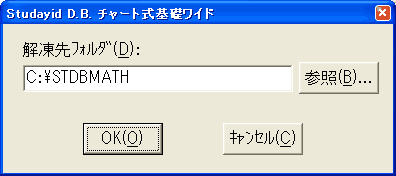
(Ver14、Ver15システムをお使いの方のみ)「OK」を左クリックすると、上書き確認のメッセージ画面が表示されます。

上書き確認のメッセージ画面は4回表示されますので、すべて「はい」を左クリックします。
以上でStudyaid D.B. チャート式 基礎からの数学 ワイド統合版(IA+IIB+IIIC) 数学III、数学C問題データダウンロードは終了です。ステップ[1][2]で保存したファイルは不要になりますので、削除していただいて結構です。
データには著作権が存在します。許可なく配布・販売することはできません。ここに掲載したデータ・プログラムによって生じた損害についても、弊社では責任を負いませんのでご了承ください。
※Windows®、Windows Vista®は米国Microsoft Corporationの米国およびその他の国における登録商標または商標です。
※Windows®の正式名称はMicrosoft® Windows® Operating Systemです。
© 2020 Suken Shuppan.


